Помилка Windows усунула цей код пристрою 43

- 4567
- 372
- Aaron Harvey
Користувачі пристроїв на операційній системі Windows періодично стикаються. Серед них часте явище та системний збій "Windows зупинили цей пристрій, як повідомляло про виникнення проблем (код 43)" або інше подібне повідомлення з тим самим кодом залежно від версії ОС. Помилка може стосуватися відеокарт Nvidia Geforce, AMD Radeon, підключеного обладнанням USB (флеш -накопичувачі, зовнішній жорсткий диск, миша, клавіатура тощо.D.), мережеві адаптери та інше обладнання. Відповідно до коду 43, може виникнути ще одна невдача, повідомляючи про несправність дескриптора пристроїв. Причина не завжди живе на полотні обладнання, і хоча факт відмови обладнання також цілком ймовірно, часто можна виправити помилку програмним способом. Поміркуйте, які проблеми та методи вирішення її можна провокувати.

Рішення про помилку "Windows зупинило цей код пристрою 43".
Причини виникнення
Якщо у вас є помилка, "Система Windows зупинила цей пристрій (код 43)", це означає, що ОС не може працювати з обладнанням, найчастіше пов'язано з відсутністю, застарілості або пошкодженням драйвера, що забезпечує з'єднання операцій з обладнання або проблеми несправності самого обладнання виникли. Також можлива тимчасова несправність системи, яка швидко усувається шляхом перезавантаження або відключення та повторного залучення. Залежно від причини появи проблеми, існують різні способи вирішення проблеми, тому наступні фактори можуть стати джерелом неприємностей:
- Пошкоджені порти. Як правило, на комп'ютері чи ноутбуці немає жодного роз'єму, тому ви повинні перевірити з'єднання з іншими портами, а також оглянути їх візуально, при необхідності очистити їх;
- Пошкодження обладнання. Ви можете спробувати обладнання на іншому комп’ютері, щоб підтвердити або виключити ймовірність несправності;
- Іопальні або пошкоджені водії. Несумісність водіїв стає загальною причиною подібних помилок;
- Відсутність відповідних водіїв. ОС, в принципі, не в змозі працювати з пристроєм з відсутністю необхідного. Ви можете шукати драйвери в автоматичному режимі або поставити їх вручну, знайшовши необхідне програмне забезпечення для певного пристрою на офіційному веб -сайті виробника;
- Енергетична економія для USB. Недостатня енергія для функціонування компонента також може спровокувати помилку 43. У параметрах пристрою є вкладка "Управління живленням", де необхідно видалити галочку в точці, що дозволяє пристрою вимкнутись, щоб заощадити енергію ". Якщо ця вкладка не була знайдена, то у випадку USB -з'єднань ви можете відключити один і той же предмет для концентраторів USB в кореневому USB в розділі USB -контролерів;
- Використання декількох компонентів для одного USB -центру. Якщо є концентратор, вам потрібно спробувати з'єднання без його використання, безпосередньо;
- Помилки в реєстрі. Очищення вручну реєстр може здійснюватися лише з особливими знаннями, будь -яке висипне втручання з виправленням записів може призвести до ще більших проблем у системі, включаючи неможливість запустити його. Краще використовувати спеціальне програмне забезпечення для цієї мети, наприклад, майстер очищення CCLeaner або інше програмне забезпечення, яке виконує діагностику, що не належить до Betrayal та записані записи. Перш ніж виконати процедуру, важливо створити резервну копію;
- Пошкоджені системні файли. Щоб відновити їх, необхідно запустити консоль для "виконання" як адміністратора, командний рядок повинен бути введений SFC/Scannow.
Пошук невдачі
Дізнайтеся, що зупинка якої конкретного компонента мається на увазі система при випуску помилки з повідомленням "Windows зупинили пристрій (код 43)" не складно. Ви можете візуально визначити обладнання, що не працює в диспетчері пристрою, де воно буде позначено відповідною жовтою значок. Ви можете отримати доступ до цієї системи системи по -різному, наприклад:
- З "панелі управління";
- У розділі "Управління", що називається за допомогою контекстного меню, натиснувши праву кнопку миші на значку "My Computer" ("Цей комп'ютер");
- За допомогою команди Devmgmt.MSC в консолі "виконання", яка викликана поєднанням Keys Win+R;
- У меню, спричиненому натисканням PCM на кнопці «Пуск» (або Win+X).
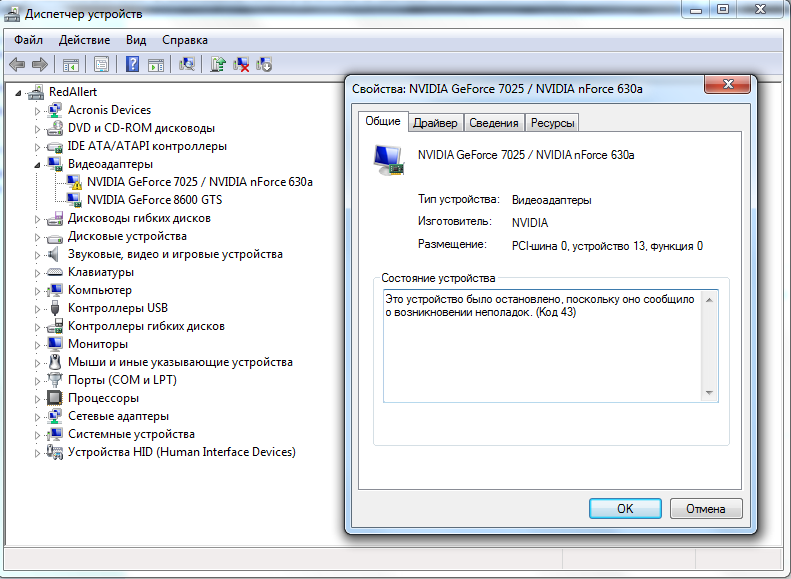
За відсутності компонента у списку пристроїв є припущення, що в цьому випадку він прихований, вам потрібно вибрати варіант, який означає перегляд прихованих пристроїв. Якщо диспетчер взагалі не відображає пристрій, ви також можете використовувати розділ інформації про систему MSINFO32, де слід вибрати дисплей компонентів з несправностями.
Шляхи вирішення проблеми
Якщо Windows зупинило компонент, який повідомив вас із відповідним повідомленням з кодом 43, у цій ситуації краще почати з найпростіших способів позбутися помилки. Цілком можливо, що справа зовсім не є несправністю обладнання, тому перед тим, як продовжувати з великими масштабними діями, варто спробувати спробувати кілька програмних рішень. У цьому немає нічого складного, тому, маючи під рукою інструкції, навіть недосвідчений користувач зможе впоратися з завданням.
Перезавантажити
Дивно, але багато проблем неправильної роботи пристроїв вирішують їх перезавантаження. Цілком можливо, що після цієї простої дії не потрібно працювати над тим, щоб з’ясувати причини та спробувати інші методи, які потребують більше часу, і у випадку фізичної несправності обладнання та фінансових витрат. Після звичайного перезавантаження багато системних помилок більше не турбують користувачів, зупиняючи систему пристрою з кодом 43 - без винятку. Це стосується не завершення роботи та включення комп'ютера, а конкретно перезавантаження. Метод особливо актуальний для версій Windows 10, 8 та 8.1. Якщо система більше не дала помилки, а на наступному запуску проблеми знову з'явилася проблема, як правило, ми вирішили, вимкнувши швидкий запуск Windows 10, 8. Невдача тимчасового обладнання на ноутбуці в деяких випадках усувається шляхом перезавантаження, а також видалення акумулятора. Іноді може знадобитися відключити пристрій від материнської плати або роз'єму. У випадку, коли метод не працював над усуненням цієї несправності, ми спробуємо наступні методи.
Видалення та з'єднання
Ще один простий спосіб вирішити проблему передбачає видалення обладнання, яке згодом знову буде виявлено системою. Отже, якщо операцію пристрою зупиняється Windows, а ОС випустила відповідне повідомлення з кодом 43, варто спробувати цей простий спосіб допомогти багатьом користувачам. У диспетчері завдань вам потрібно знайти неофотоприкірний пристрій, позначений жовтим трикутником з позначкою вигуку. Клацнувши правою кнопкою миші, контекстне меню називається назвою обладнання, де слід вибрати опцію "Видалити", а потім підтвердити дію. У той же час, елемент, що включає видалення програмного забезпечення для цього пристрою, не повинен бути позначений галочку (що стосується Windows 7). Після зняття вам потрібно оновити конфігурацію обладнання, тоді операційна система виявить пристрій і встановить з ним драйвер, сумісний з ним для правильної операції.
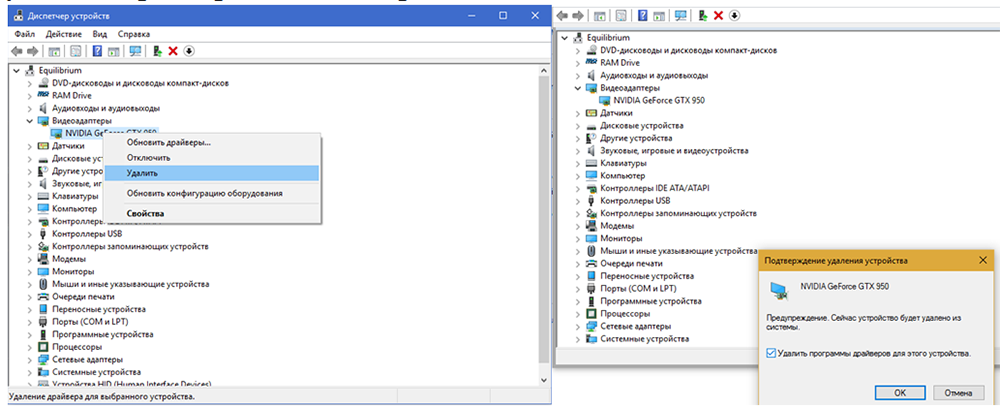
Ручне перевстановлення водія
Найшвидший спосіб встановлення свіжих драйверів - це використовувати спеціальне програмне забезпечення, яке буде виконувати всі дії для пошуку та реалізації відповідного програмного забезпечення в автоматичному режимі. У той же час, для того, щоб покласти водіїв вручну, це не вимагає титанічних зусиль чи спеціальних навичок, впевнений користувач ПК зможе впоратися з завданням самостійно. Оновлення драйвера при виборі цього пункту з контекстного меню, спричиненого натисканням натискання ПКМ на самому пристрої, не відбувається. Система шукає лише програмне забезпечення у своєму кишечнику та центрі оновлення. Ми розберемося, як правильно поставити драйвери:
- Ми завантажуємо потрібний розповсюдження з офіційного ресурсу (з веб -сайту відеокарти, материнської плати, ноутбука тощо.D.). Якщо водія не знайшли для десятої версії операційної, ви можете завантажити його на сім -вісім;
- Ми переходимо до диспетчера пристрою, де видаляємо неправильне обладнання, а також усі його драйвери, якщо пропонується ця опція. З помилкою для відеокарти, повне видалення його драйверів є актуальним;
- Встановіть оброблений відповідний драйвер обладнання.
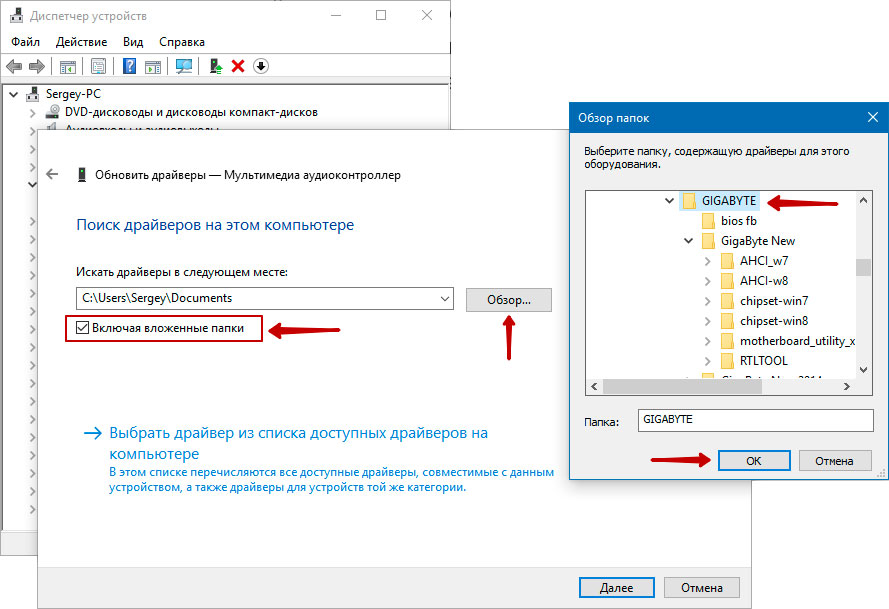
Для тих пристроїв, для яких на офіційних сайтах не було чиновників, але Windows має два стандартні драйвери та багато іншого, ви можете знайти їх на ПК. Після цього вам потрібно вибрати драйвер із номера, доступного у списку, відмінний від того, що зараз варто. Нещодавнє оновлення драйверів в автоматичному режимі також може спричинити несправність. У властивостях обладнання на вкладці "Драйвер" є кнопка, яка дозволяє повернутись назад.
Висновок
Найчастіше вищезазначені методи справляються з завданням усунення помилки з кодом 43, звичайно, якщо ми не говоримо про фізичні несправності обладнання, яке вже буде виправлено (чи ні) у сервісному центрі. Ви можете відремонтувати компоненти самостійно, лише якщо є необхідні навички та знання, інакше існує велика ймовірність ще більшої шкоди. У деяких випадках віруси є винуватцями появи помилок, тому не нехтуйте періодичним скануванням дисків за допомогою антивірусної програми, а регулярне очищення системи сміття захистить від зниження конфлікту продуктивності та програмного забезпечення, в результаті чого Поява помилки 43 також, ймовірно, відбудеться.
- « Виправлення помилки vComp.DLL
- Програма Etcher для того, що вона є, як її встановити та використовувати, а також при необхідності відключити »

